最近因為工作需要建立一套部署機制,來改善過去人工部署的麻煩,盡可能讓事情都自動化;稍微survey了幾個工具後,決定使用Ansible作為部署的主要機制。今天就來分享一下如何利用Ansible與rsync將程式部署到Windows Server上面!
先說明一下使用自動部署前架構的簡單圖示:
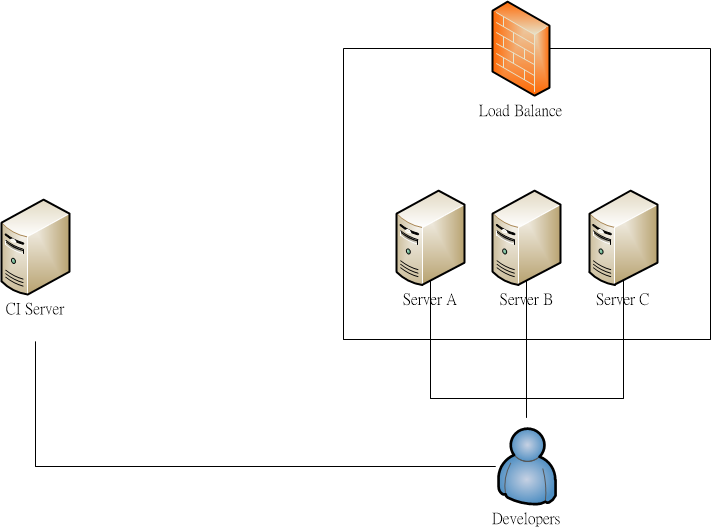
目前只有少數程式可以搭配使用CI Server,其他程式由於過去架構問題目前還無法順利在CI Server上運行,因此都是在本機編譯程式後,手動發佈到Windows Server A~C,由外部進行load balance,因此每次部屬都要部三份,麻煩且容易出錯有夠沒人性;由於目前也沒有自動部署的架構,因此CI Server也只能當作確保code base品質的手段,也沒有使用自動部署,因此希望將架構調整如下:
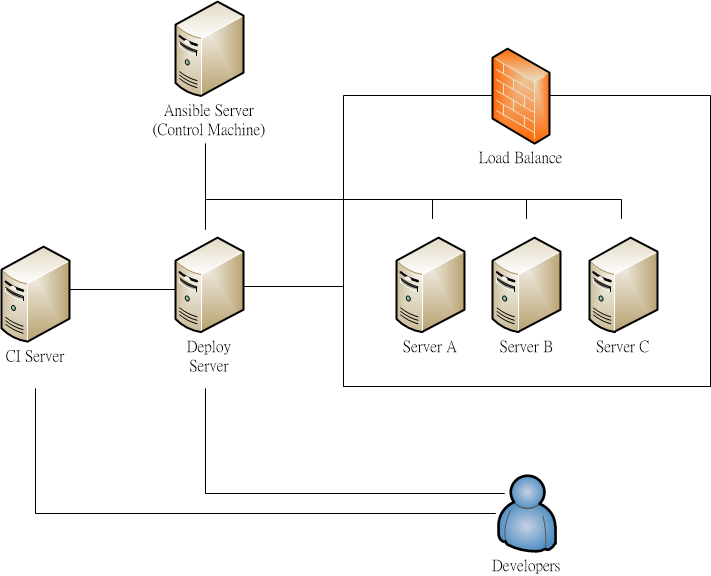
我們只需要將程式部屬到Deploy Server上,就能透過Ansible將Deploy Server上的程式與Server A~C同步;如此一來原本在CI Server上的程式只需要加一段發佈設定,就能夠把CI/CD的流程都自動化了!而手動部屬的程式也只需要人工傳送到Deploy Server上即可,花費時間只剩下原本的1/3,也不用擔心不小心哪一台忘記部署上去;Developers看到的Server越少,出錯的機率就越低!
前置步驟-安裝Ansible與設定Windows Server
剛開始當然需要一台Linux Server並安裝Ansible作為Control Machine,以及在Windows Server上加入對Ansible的支援,不過這不是我們要介紹的重點,因此只列出需要的主要步驟,細節請自行參考文件
1. 安裝Ansible:http://docs.ansible.com/ansible/intro_installation.html
2. 設定讓Windows Server可做為Ansible的managed node:http://docs.ansible.com/ansible/intro_windows.html
3. 把要部屬來源以及要部屬的Windows Servers加入/etc/hosts
如果對於Ansible不理解的話可以參考以下slide(中文)
現代 IT 人一定要知道的 Ansible 自動化組態技巧 Ⅱ - Roles & Windows
開始打造部署機器
接下來就是我最愛的部分,寫程式啦!雖然Ansible可以幫助我們管理多台電腦的組態以及部屬程式,但是沒有一個可用腳本搭配,要自動化也是說說而已,而Ansible的playbook可以使用yml語法撰寫,聽起來好像又是新的程式語言,但實際上寫起來簡單易懂,搭配Ansible有大量的modules可以使用,就算Windows Module比較起來相對少很多,但也很夠一般維運使用了,就算不夠還可以直接呼叫PowerShell,管理多台server絕對沒問題啦!
Deploy Server設定
由於rsync是使用ssh進行檔案傳輸,為了能夠自動化,我們可以選擇使用產生金鑰的方式或是Deploy Server啟用rsync server,並額外設定帳號密碼;當然使用金鑰是比較安全的做法,雖然我們在Windows Server上也可以使用ssh-keygen產生,但使用chocolatey安裝的OpenSSH的ssh-keygen有問題,為了讓一切更簡單(儘管這樣做是有問題的),我們選擇在Deploy Server上產生,然後把public key加到Deploy Server後,所有要同步的機器(也就是前面提到的Server A~C都保留private key)。因此這邊寫了一個yml腳本:
---
- name: set rsync cert
hosts: DeployServer
tasks:
- name: create user
user:
name: syncuser
- name: add login cert to syncuser
authorized_key:
user: syncuser
state: present
key: "{{ lookup('file', '/var/rsync_cert/rsync_rsa.pub') }}"
這裡我們建立一個給外部使用的帳號syncuser,然後使用authorized_key將產生好的public key加進去,之後只要拿到private key的node都可以使用syncuser進行連線(再次聲明,人人有一樣的private key是不太正確的,真正環境建議應該要反過來做),且不用再輸入密碼了!
只要執行這個腳本,就完成deploy server的設定囉
Server A~C設定
接下來我們要讓Server A~C可以定期透過rsync去同步deploy server上的程式,由於Server A~C是Windows Server,要在Windows Server上使用rsync可以使用cwRsync,雖然cwRsync也有提供ssh.exe,但在遠端執行rsync時會找不到,因此也要在Windows Server上安裝Open SSH,我們可以先寫一個bat檔,讓Server A~C可以執行rsync動作
rsync.exe -av --partial --progress -e="ssh -i C:/rsync_rsa -o StrictHostKeyChecking=no " --iconv=utf-8,big5 --delete syncuser@deployserver:/var/deploy /cygdrive/d/deploy
以上的指令可以在不需要輸入任何其他文字的情況下,使用rsync同步deploy server的檔案,我們可以直接在Windows Server加入排程去跑這對程式不過這樣就不好玩了,我們可以改用Ansible Playbook把剛剛提到的步驟一次完成
---
- name: set rsync env
hosts: apserver
tasks:
- name: install rsync
win_chocolatey:
name: rsync
- name: install OpenSSH
win_chocolatey:
name: openssh
- name: transfer private rsa key
win_copy:
src: rsync_cert/rsync_rsa
dest: c:/rsync_rsa
- name: copy rsync_deploy.bat
win_copy:
src: deploy_bat/rsync_deploy.bat
dest: C:/rsync_deploy.bat
以上的腳本讓我們可以直接在所有要部屬的機器上(也就是Server A~C)進行
1. 安裝rsync
2. 安裝OpenSSH
3. 將private key憑證傳到node上
4. 將同步用的bat檔傳到node上
想想看以上只是4個簡單步驟,但要在3台電腦上設定就等於需要12個步驟,假設未來流量越來越大,load balance擴張到50台時,光設定就瘋掉了吧!而透過Ansible,只需要把這些server加到hosts裡面,然後執行一次腳本,就可以收工啦!Ansible好棒棒阿!!
最後我們讓排程的工作也在Ansible上執行,讓Ansible可以一次呼叫所有的機器去同步程式
---
- name: do the deploy
hosts: apserver
tasks:
- name: do sync
win_command: C:/rsync_deploy.bat
把執行這個yml檔的指令加到cron job中,就打完收工啦!
透過Ansible,infrasture as code變得超簡單,管理server不再頭痛,早點下班不是夢囉!